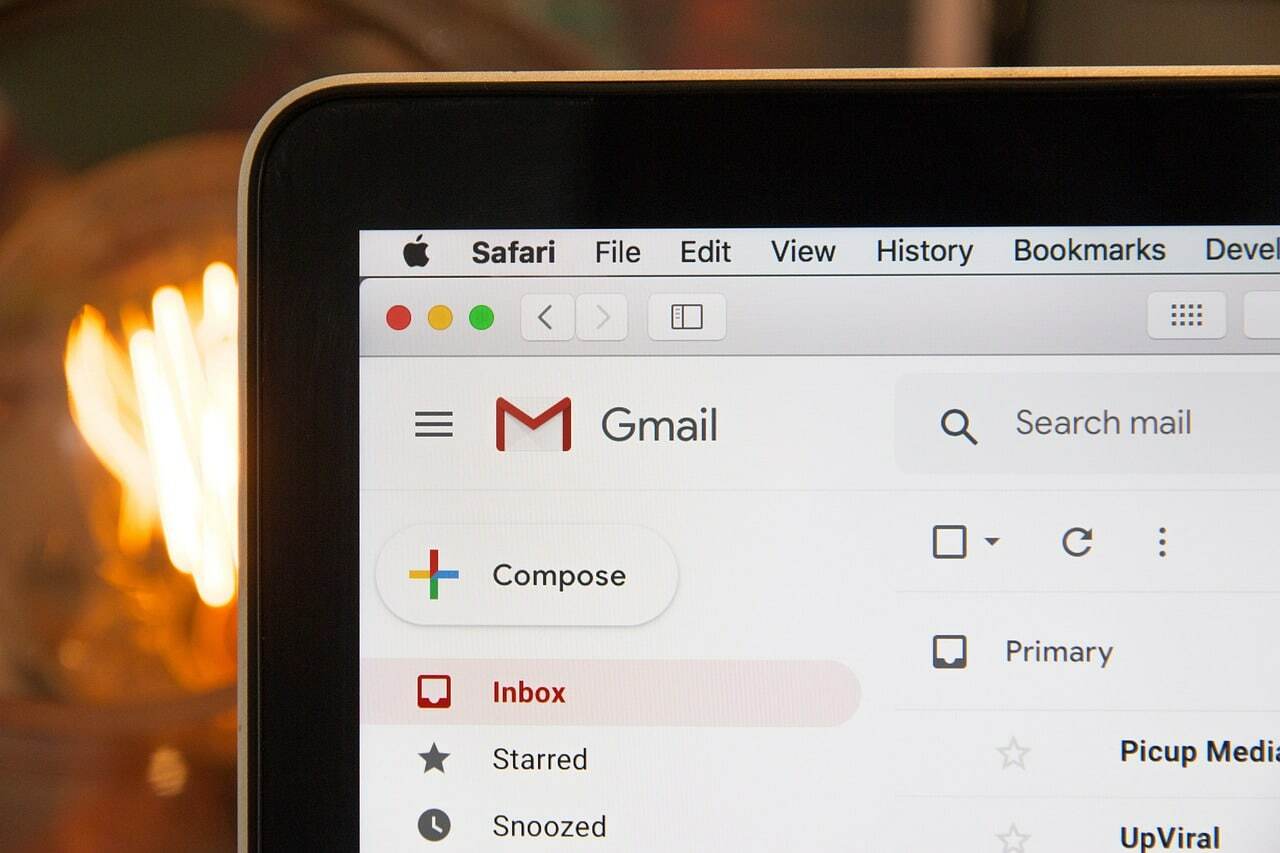[ad_1]
Si vous n’avez plus de stockage sur votre compte Google, vous pouvez envisager de sauvegarder vos emails Gmail en local. Voici comment procéder, et les lire facilement.
Comme n’importe quel vétéran de l’internet, j’ai mon compte Google depuis longtemps. Depuis plus de dix ans. J’arrive au bout de mes 15 Go de stockage gratuit et la plupart de ce stockage est utilisé par Gmail. Si la majorité des emails sont du spam, certains sont importants, je ne veux pas les supprimer par accident, mais faire le ménage manuellement me prendrait trop de temps. Si vous vous reconnaissez dans cette description, voici ce que vous devez faire : téléchargez vos emails sur votre machine.
Il y a deux étapes pour gérer ainsi une sauvegarde Gmail. Tout d’abord, il faut bien sûr télécharger les messages depuis Google, mais cela ne s’arrête pas là. Google vous envoie les fichiers au format .mbox, un format qu’aucune app de votre ordinateur ne peut lire. Mais pas de panique.
Google rend cette opération très facile. Allez sur Google, cliquez sur l’icône de votre profil et choisissez “Gérer votre compte Google”. Sélectionnez ensuite “Données et confidentialité”, puis faites défiler jusqu’à “Télécharger ou supprimer vos données”.
En cliquant sur “Télécharger vos données”, vous avez le choix entre 50 types de données, y compris les données de votre agenda, de Chrome, les contacts, Drive, Google Photos, etc. Cochez ce que vous voulez, mais pour cet article, nous nous concentrerons sur “Messagerie”.
Faites défiler ensuite jusqu’au bas de la page, cliquez sur “Étape suivante”. Là, choisissez la destination (email, par défaut) et la fréquence d’export. Si vous ne le voulez qu’une fois, laissez “Exporter une fois” coché. Vous pouvez laisser le reste par défaut, puis cliquer sur “Créer une exportation”.
Maintenant, il faut attendre que Google traite l’opération et vous indique quand le résultat est prêt. Si vous avez choisi l’option “par email”, votre exportation sera disponible dans votre boîte de réception. Téléchargez-la sur votre ordinateur. N’hésitez pas à déplacer ces dossiers vers un dossier tout neuf intitulé “Ma sauvegarde Gmail”, par exemple.
Maintenant que vous avez vos emails sauvegardés sur votre machine, encore faut-il pouvoir les lire. Malheureusement, il est impossible d’utiliser ces messages comme de simples fichiers texte dans la mesure où ce sont des fichiers .mbox. Heureusement, il y a une app pour cela.
Et cette application n’est autre que Mozilla Thunderbird, un client email open-source qui vous permettra de rechercher et lire vos archives. Pour démarrer, téléchargez et installez l’app. Connectez-vous avez un compte email et passez outre le paramétrage.
Une fois dans l’app, allez dans Fichiers (Mac) ou Menu (Windows) et cliquez sur Nouveau > Compte. Donnez-lui un nom et configurez-le. Thunderbird va automatiquement vous amener sur ce compte. Cliquez sur “Paramètres du compte”, puis “Rechercher” à côté de “Dossier local”. Cette option permet de choisir un dossier qui contient des fichiers .mbox. Choisissez le dossier de votre sauvegarde Gmail et cliquez sur “Sélectionner le dossier”. Redémarrez Thunderbird lorsque demandé.
Lorsque l’app se relance, elle peut avoir besoin de temps pour charger vos emails, surtout si vous en avez beaucoup, mais une fois l’opération terminée, vous pouvez naviguer dans tous vos messages comme vous le faites normalement, si ce n’est qu’ils sont stockés sur votre ordinateur. Si vous voulez supprimer vos emails de Gmail, n’hésitez pas à faire une seconde sauvegarde et à la stocker autre part.
Source link